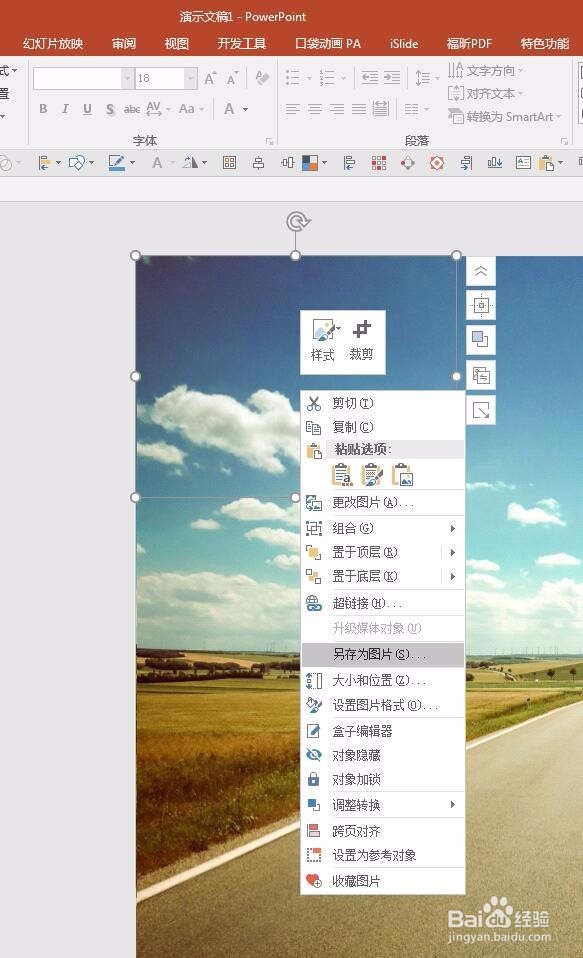怎样把一张图片均等分割成多张小图片
1、新建一个ppt文档,插入要分割的图片。
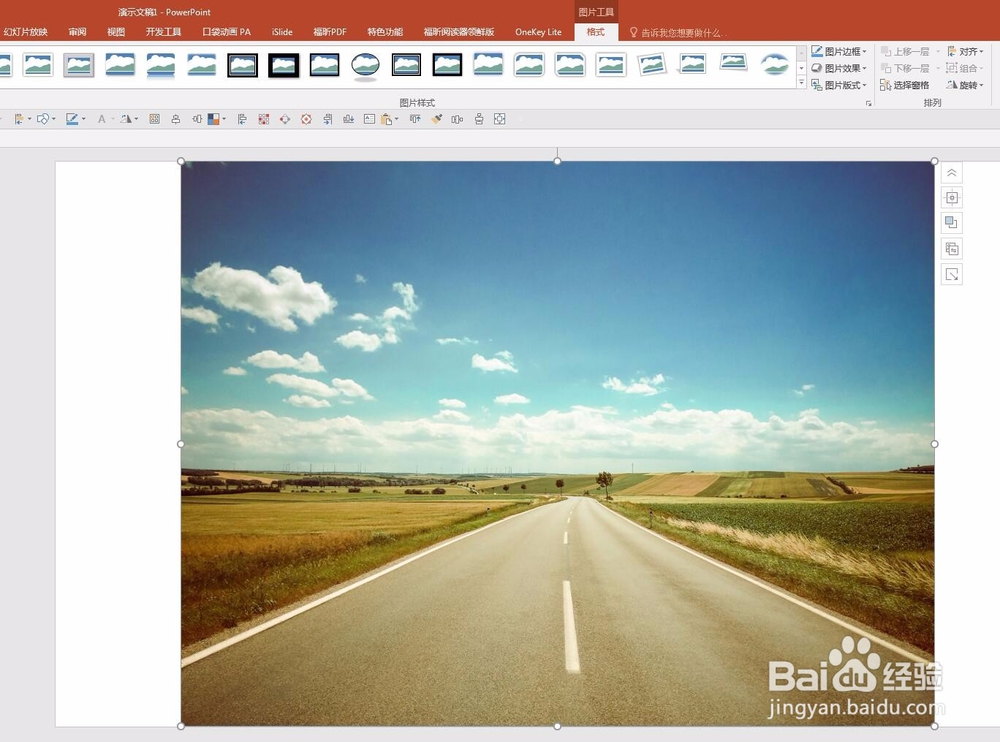
2、插入一个表格,表格的行列数根据分割后小图片的数量而定。

3、表格样式设置为无。

4、参照图片的大小,拖动表格边框,该表表格大小,使表格和图片一样大。

5、点击表格选中,右键单击后选择“设置形状格式”。

6、在右侧出现格式设置选项。

7、复制或剪切文档中的图片,在表格格式设置选项中,单击“填充”,点击“图片或纹理填充”,点击“剪靠漤霸陆贴板”,并勾选“将图片平铺为纹理”。这样,图片就被填充进入了表格。
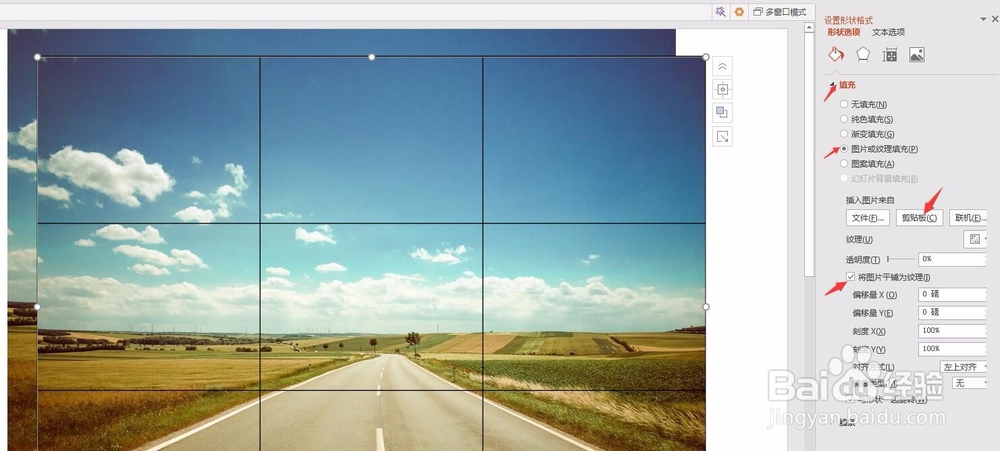
8、点击表格选中,设置表格框线为无。
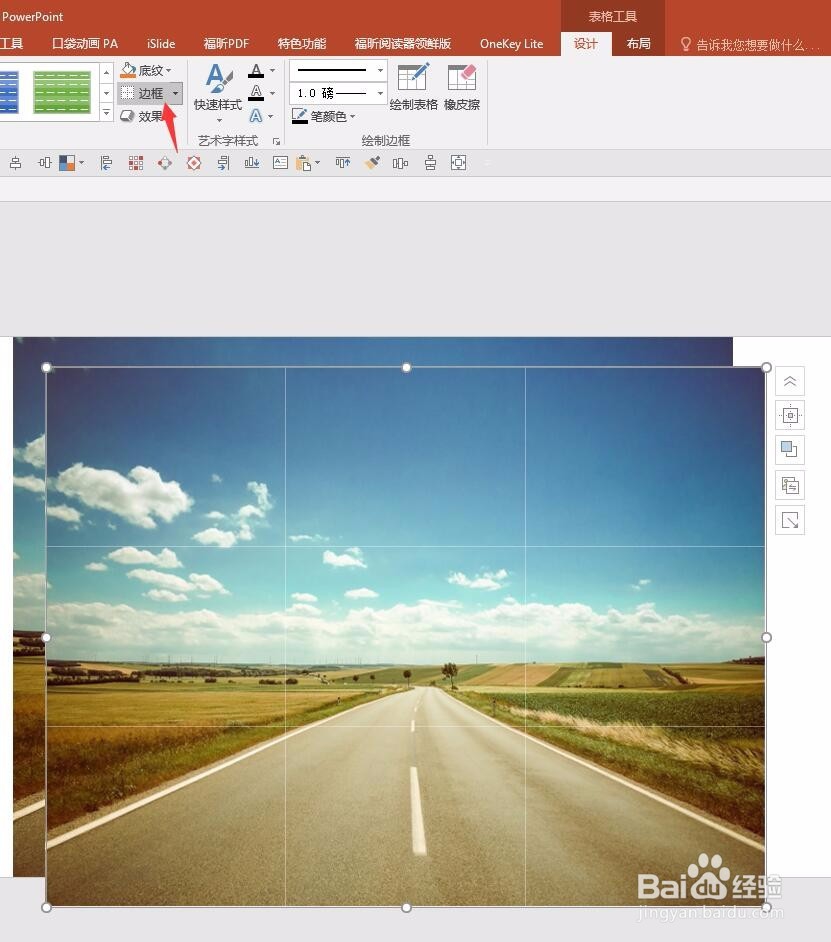
9、复制这个填充了图片后的表格,在新的一页ppt中点击左上角“粘贴”下方三角形,选择选择性粘贴。

10、然后就会弹出选择性粘贴的选项框。在选项框中选择“图片(增强型图元文件)。”

11、这样就粘贴了一个外表一样,但实质已发生变化了的图片。
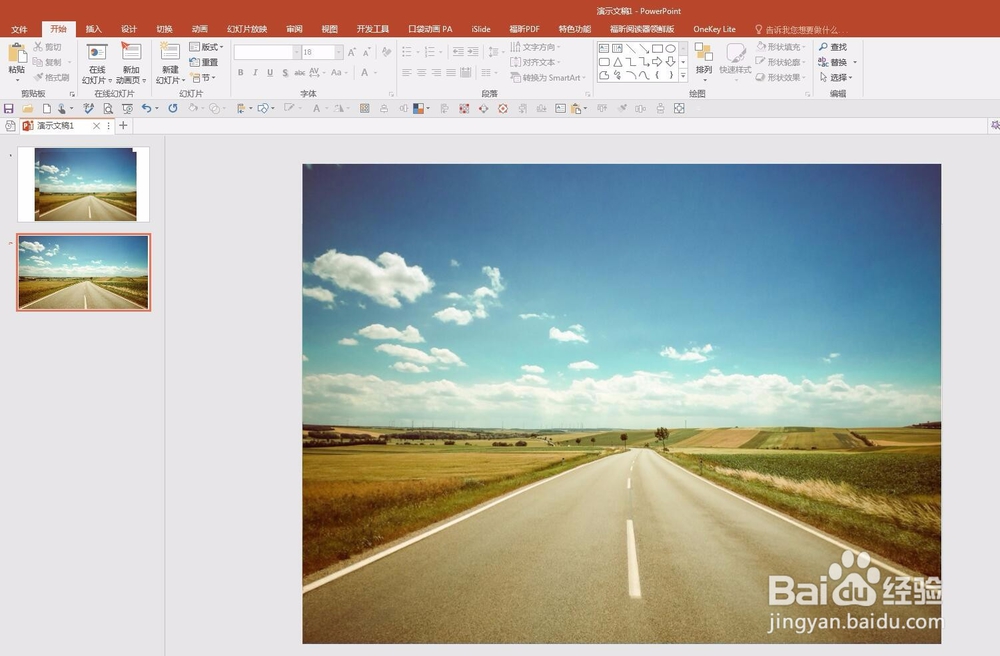
12、在该图片上右键单击,选择取消组合。连续操作2次(即取消组合2次)。

13、系统有所提示,点击是。

14、两次取消组合后,这一张大图片就被完全均等地分割为了多张小图片。
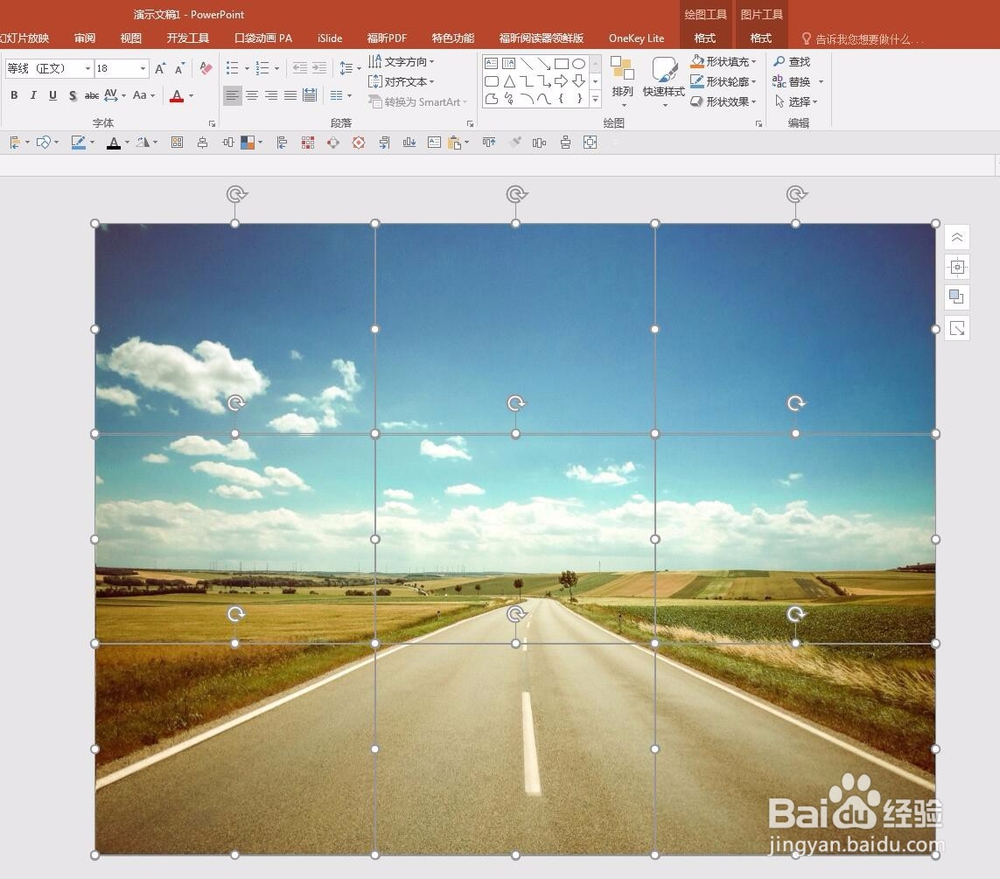
15、右键点击其中一张小图片,选择另存为图片,就保存了小图片。